
INHOUDSOPGAWE:
- Outeur John Day [email protected].
- Public 2024-01-30 07:24.
- Laas verander 2025-01-23 12:53.
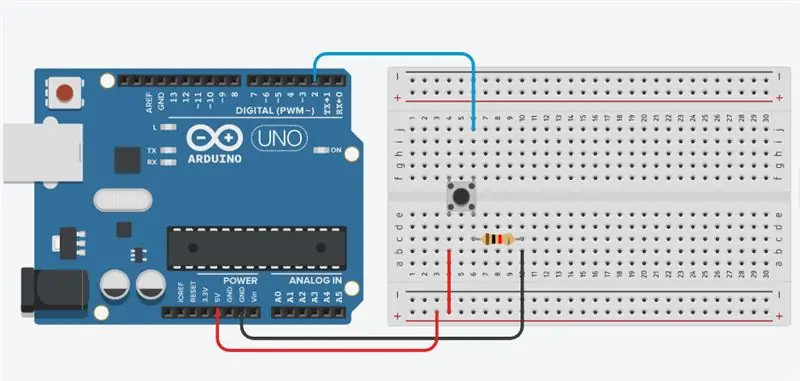


As u eers 'n drukknop aanskakel, wil u gereeld aksie doen, gebaseer op hoeveel keer die knoppie gedruk word. Om dit te kan doen, moet u weet wanneer die knoppie van toestand na af verander, en tel hoeveel keer hierdie staatsverandering plaasvind. Dit word toestandopsporing of randopsporing genoem. In hierdie handleiding leer ons hoe om die toestand te verander, ons stuur 'n boodskap aan die Serial Monitor met die relevante inligting en ons tel vier veranderings in die toestand om 'n LED aan en uit te skakel.
Stap 1: Vereiste komponente:



1. Arduino UNO
2. Broodbord
3. Drukknop
4. Weerstand
5. Springdrade
Stap 2: Kringdiagram:
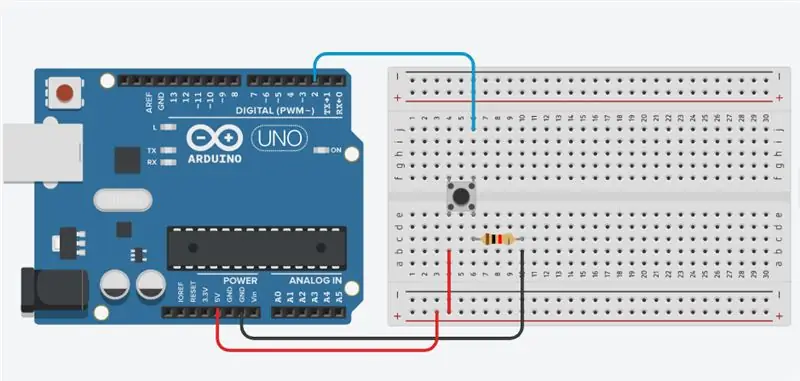

Koppel drie drade aan die bord. Die eerste gaan van die een been van die drukknop deur 'n aftrekweerstand (hier 10k ohm) na die grond. Die tweede gaan van die ooreenstemmende been van die drukknop na die 5 volt -toevoer. Die derde maak verbinding met 'n digitale I/O -pen (hier pen 2) wat die toestand van die knoppie lees.
As die drukknop oop is (nie ingedruk nie), is daar geen verbinding tussen die twee bene van die drukknop nie, dus word die pen met die grond verbind (deur die aftrekweerstand) en ons lees 'n LAAG. As die knoppie gesluit is (ingedruk), maak dit 'n verbinding tussen sy twee bene en verbind die pen met spanning, sodat ons 'n HOOG lees. (Die pen is nog steeds op die grond gekoppel, maar die weerstand weerstaan die stroom, so die pad met die minste weerstand is tot +5V.) As u die digitale I/O -pen van alles ontkoppel, kan die LED onreëlmatig knip. Dit is omdat die inset "dryf" - dit wil sê, is nie aan spanning of grond gekoppel nie. Dit sal min of meer lukraak terugkeer na HOOG of LAAG. Daarom het u 'n aftrekweerstand in die kring nodig.
Stap 3: Kode:
Kontak my vir meer interessante projekte op: Youtube:
Facebook -bladsy:
Instagram:
int knoppie = 2;
int a, i = 0; ongeldige opstelling () {Serial.begin (9600); pinMode (knoppie, INVOER); } leemte lus () {a = digitalRead (knoppie); as (a == 1) {i = i+1; Serial.print ("Teller ="); Serial.println (i); } anders {i = 0; }}
Aanbeveel:
Tuisautomatisering WiFi-ligskakelaar met ESP-01 en aflosmodule met drukknop: 7 stappe

Tuisautomatisering WiFi-ligskakelaar met ESP-01 en relaismodule met drukknop: So in die vorige instruksies het ons 'n ESP-01 met Tasmota met 'n ESP-flitser geprogrammeer en die ESP-01 aan ons wifi-netwerke gekoppel. om 'n ligskakelaar met WiFi of die drukknop aan/uit te skakel.Vir die elektriese werk
Meestal 3D -gedrukte drukknop: 4 stappe (met foto's)

Meestal 3D -gedrukte drukknop: Ek bou die afgelope paar jaar replika's van opvoedkundige rekenaars " speelgoed " uit die 50's en 60's. Een van die uitdagings wat ek ondervind, is om tyddele te vind, of ten minste dele wat soortgelyk genoeg is om as outentiek te slaag
Hoe om die drukknop met SkiiiD te gebruik: 9 stappe

Hoe om die drukknop met SkiiiD te gebruik: Hierdie projek is 'n instruksie van hoe u Segment 3642BH met Arduino kan gebruik via skiiiD Hieronder is 'n basiese handleiding vir die gebruik van skiiiD https://www.instructables.com/id/Getting -Started-With-SkiiiD-Editor
Raspberry Pi drukknop met LED's kaal metaal: 8 stappe

Raspberry Pi drukknop met LED's Bare Metal: Dit is my tweede handleiding oor die programmering van die framboos pi 3 kaal metaal! Kyk hier na my eerste een. Laas het ek jou gewys hoe om 'n beeld van die bedryfstelsel te skep vir die framboos pi 3 wat 'n enkele LED knip, in hierdie handleiding sal ek jou wys
Verhoog 7 segmentwaarde met behulp van drukknop met 8051: 4 stappe (met foto's)

Verhoog 7 segmentwaarde met behulp van drukknop met 8051: In hierdie projek gaan ons sewe segment vertoonwaarde verhoog met behulp van drukknop met 8051 mikrobeheerder
